Textbox и listbox – два элемента управления в веб-разработке. Разберем основные различия между textbox и listbox, чтобы понять, как использовать их наиболее эффективно.
Текстовое поле или textbox – элемент управления, который позволяет пользователю вводить текст или числа в форму. Textbox может содержать одну строчку текста или несколько, в зависимости от настроек и задачи, которую он решает. Обычно textbox используется для получения короткой информации от пользователя – имени, адреса электронной почты, комментария к заказу и т.д.
Список или listbox является элементом управления, который также используется в форме ввода данных, но в отличие от textbox он позволяет выбрать значение из заданного списка. Список может быть одиночным или множественным, и в зависимости от этого пользователь может выбрать только одно или несколько значений.
В чем же различия между textbox и listbox? Казалось бы, оба элемента управления применяются для ввода данных в форму, но использование каждого из них имеет свои преимущества. Первое и главное – listbox упрощает выбор определенного значения из заданного числа. Если пользователю необходимо выбрать значения из ограниченного числа вариантов, то listbox является более удобным и эффективным средством. Второе – textовое поле может применяться для ввода любых данных, включая текст, число, дату, время и т.д., в то время как listbox не может содержать пользовательские значения, которые не были заранее определены. Также textbox часто применяется для поиска или ввода длинного текста, где listbox намного менее удобен.
Textbox и Listbox: в чем разница
Textbox – это объект управления формой, который позволяет пользователю вводить текст в поле на веб-странице. Он может быть использован как для ввода коротких, так и для более длинных текстовых значений.
Listbox – это объект управления формой, который позволяет выбрать один или несколько элементов из списка значений. Такой элемент может использоваться для выбора опций из большого количества возможных значений.
Основное отличие между Textbox и Listbox заключается в режиме ввода. Textbox предназначен для ввода текста с клавиатуры, в то время как Listbox предоставляет пользователю готовый список опций.
Кроме того, Listbox имеет возможность выбирать несколько опций одновременно, что не является возможным при использовании Textbox.
Если вам нужен текстовый ввод, то используйте Textbox. Если вы хотите предоставить пользователю возможность выбирать один или несколько вариантов из заданного списка, то коллекция Listbox – хороший выбор.
Видео по теме:
Текстовые поля
Текстовые поля представляют собой интерактивный элемент веб-страницы, который позволяет пользователю вводить текст с клавиатуры. Такой элемент важен для создания форм, где пользователю нужно оставить свои личные данные или ответить на вопросы.
Одним из наиболее распространенных видов текстовых полей является textbox. Он предназначен для ввода коротких текстовых сообщений, таких как имя, фамилия или адрес электронной почты. Текстовое поле имеет ограничение по количеству символов, которые пользователь может ввести.
Другим видом текстового поля является textarea. Он используется для ввода большого количества текста, например, для написания комментариев или отзывов. Отличительной особенностью textarea является возможность отображения нескольких строк ввода текста.
Кроме того, текстовое поле может использоваться для поисковых строк, где пользователь может быстро найти необходимую информацию, используя ключевые слова. Также текстовые поля используются для ввода паролей на веб-сайтах, где безопасность играет важную роль.
В целом, текстовые поля являются важным элементом интерфейса веб-страницы, который позволяет пользователю взаимодействовать с сайтом, вводить свои данные, и делать запросы. Благодаря текстовым полям, разработчики создают удобный и понятный интерфейс, который помогает пользователям быстро и эффективно взаимодействовать с веб-сайтами.
Списки
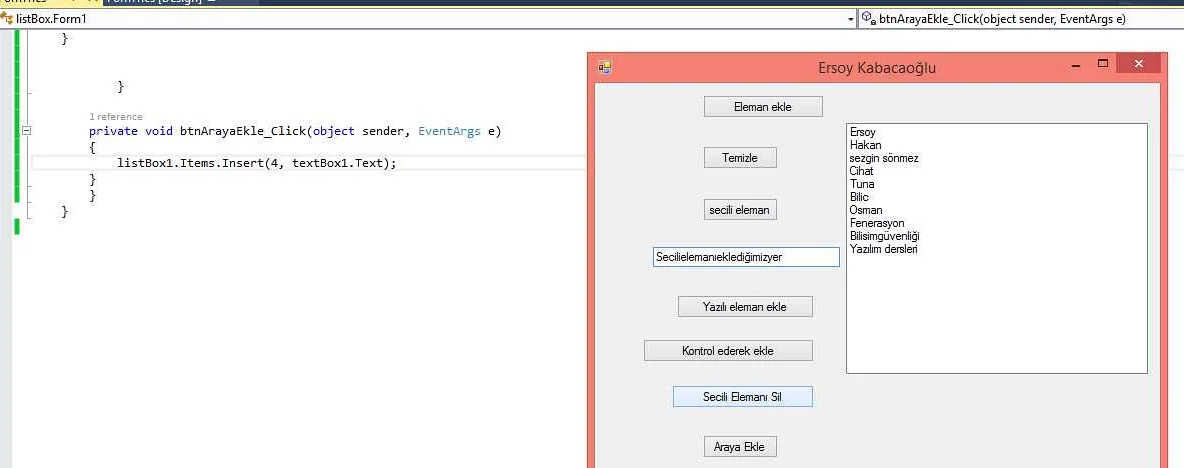
В HTML предусмотрены два типа списков: маркированные и нумерованные. Они используются для удобного отображения информации в наглядном и структурированном виде.
Маркированные списки
Маркированные списки представляют собой перечень элементов, отмеченных миниатюрным знаком, называемым маркером. Чаще всего используются круглые точки, но возможны и другие символы.
- Элемент списка 1
- Элемент списка 2
- Элемент списка 3
Для создания маркированного списка используется тег <ul>. Каждый элемент списка оформляется тегом <li>.
Нумерованные списки
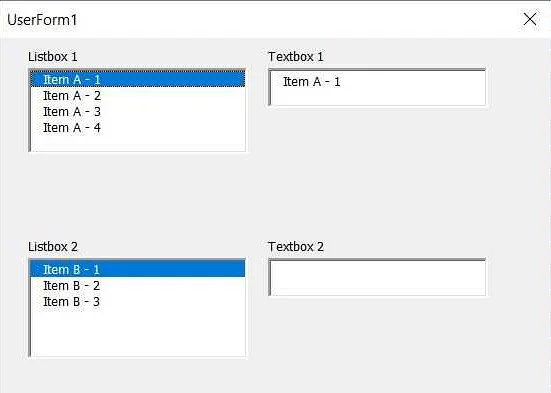
Нумерованные списки представляют собой перечень элементов, которые имеют порядковый номер. Как правило, номер представляется арабскими цифрами, но можно также использовать римские или буквенные обозначения.
- Элемент списка 1
- Элемент списка 2
- Элемент списка 3
Для создания нумерованного списка используется тег <ol>. Каждый элемент списка оформляется тегом <li>.
Таблицы
В HTML также предусмотрены табличные списки. Они позволяют представить данные в виде таблицы, что особенно удобно при работе с большим объемом информации. Каждая ячейка таблицы может содержать текст, изображение или другие элементы.
| Строка 1, ячейка 1 | Строка 1, ячейка 2 |
| Строка 2, ячейка 1 | Строка 2, ячейка 2 |
Для создания таблицы используется тег <table>. Каждая строка таблицы оформляется тегом <tr>, а каждая ячейка тегом <td>.
Форматирование текста
Форматирование текста – это процесс прежде всего улучшения читаемости текста. Наборы знаков, слова и предложения могут выглядеть интереснее и более удобочитаемыми, когда они правильно отформатированы.
Жирный шрифт используется для выделения ключевых слов, определений или для создания графических элементов.
Курсивный шрифт используется для выделения важных фраз в тексте. Он также может использоваться для создания эффекта процитированного текста или диалога.
Подчеркивание может использоваться для создания формального украшения или для обозначения ссылки, которая подчеркивается на сайте.
Списки также могут быть использованы для улучшения читаемости и организации содержания. Маркированные списки используют символы, такие как кружки или квадраты, для обозначения элементов списка. Нумерованные списки используют числа для обозначения элементов списка, которые могут быть упорядочены. Списки могут быть вложенными, что означает, что один список может содержать другой список внутри себя.
СегодняЗавтраПослезавтра
| Облачно | Дождь | Ясно |
| 20°C | 17°C | 25°C |
Таблицы – это еще один способ для организации информации. На сайтах таблицы могут быть использованы для представления статистических данных, расписаний, графиков и т.д.
Выбор и редактирование текста
Один из основных элементов веб-страниц – это текст, который может быть размещен в различных типах HTML-элементов, таких как p, span, textbox и других. При работе с текстом важно понимать, как выбирать и редактировать его.
Выбор текста: Для выбора текста можно использовать клавиши Shift + Arrow Keys, двойной клик, клик и перемещение курсора. После выбора текста можно скопировать его в буфер обмена с помощью комбинации клавиш Ctrl + C или вырезать его с помощью комбинации клавиш Ctrl + X.
Редактирование текста: Для редактирования текста можно использовать комбинацию клавиш Ctrl + V для вставки скопированного текста или комбинацию клавиш Ctrl + Z для отмены последнего действия. Также можно использовать контекстное меню, вызываемое правым кликом мыши на выбранном тексте.
Тэги списков: Тэги ul и ol используются для создания списков, где каждый элемент начинается со своего тэга li. Используя стили CSS, можно изменить внешний вид списка, например, изменить маркер или добавить отступы.
Таблицы: Для создания таблиц в HTML используются тэги table, tr и td. Теги th используются для создания заголовков таблицы. С помощью стилей CSS можно изменять стиль таблицы, например, изменять цвет фона или шрифт текста.
В целом, работа с текстом в HTML не сложна, но важно понимать основные принципы выбора и редактирования текста, а также использования тэгов списков и таблиц.
Выбор и редактирование элементов списка
В listbox важную роль играет выбор и редактирование элементов списка. Чтобы выбрать элемент, нужно на него кликнуть левой кнопкой мыши. Возможность выбора одного или нескольких элементов определяется установкой соответствующих свойств listbox.
Чтобы редактировать элемент, нужно дважды кликнуть на нем левой кнопкой мыши или нажать клавишу Enter. После этого можно отредактировать текст элемента. При окончании редактирования нужно нажать клавишу Enter или кликнуть на другом элементе.
Для удобства работы с listbox, можно использовать контекстное меню. Оно вызывается кликом правой кнопкой мыши на области списка. В контекстном меню доступны команды для добавления, удаления, копирования и перемещения элементов списка. Также можно выбирать тип сортировки и другие настройки.
- Для удаления элемента необходимо выбрать его и нажать клавишу Delete, либо воспользоваться командой удаления в контекстном меню.
- Для перемещения элемента необходимо выбрать его и перетащить в нужное место.
- Для копирования элемента необходимо выбрать его и нажать клавишу Ctrl+C, а затем Ctrl+V в нужном месте списка.
Помимо контекстного меню, есть и другие способы управления списком в listbox. Например, можно переходить к следующему элементу при нажатии на клавишу Tab. Также можно использовать стрелки на клавиатуре для перемещения между элементами.
Знание основных возможностей выбора и редактирования элементов списка в listbox позволяет более эффективно использовать этот элемент в интерфейсе пользователя.
Ограничение количества вводимых символов
В текстбоксах и листбоксах можно ограничить количество символов, которые пользователь может ввести. Для этого используется атрибут maxlength.
Атрибут maxlength устанавливает максимальное количество символов, которые могут быть введены в поле. Эта функция может быть полезна, чтобы пользователи не вводили слишком длинные данные, которые могут быть неудобны для обработки в будущем. Вместо этого можно задать определенный формат или ограничить символы, которые могут быть введены.
Например:
- Для ввода номера телефона можно ограничить количество символов до 10;
- Для ввода номера кредитной карты можно ограничить количество символов на 16;
- Для ввода адреса электронной почты можно ограничить количество символов на 50.
Если пользователь попытается ввести больше символов, чем разрешено, отображается сообщение об ошибке.
Поддерживаемые типы данных
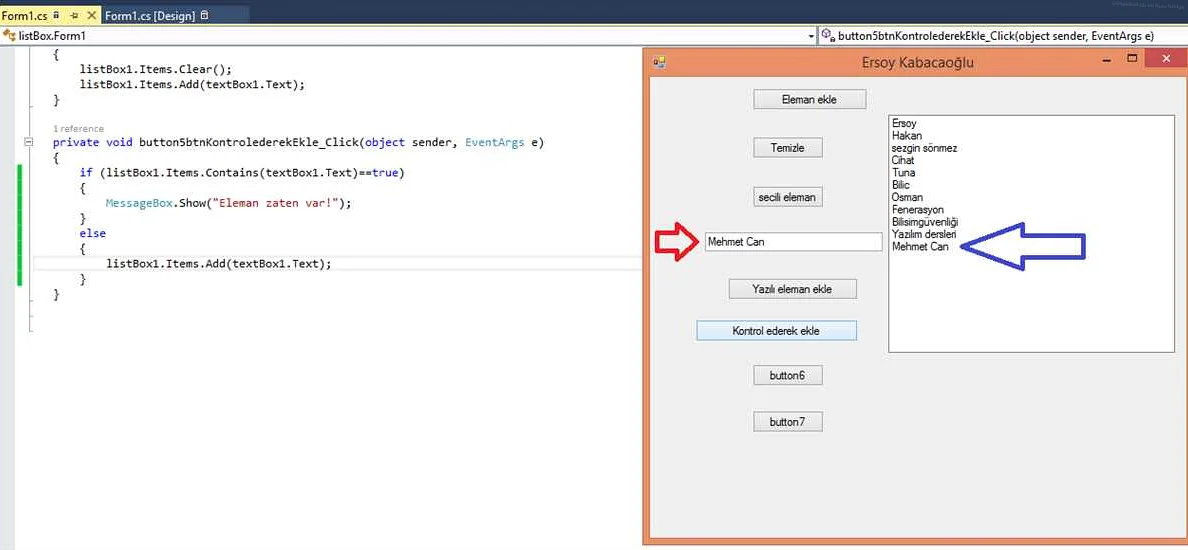
Текстбокс и листбокс – это элементы управления интерфейса, которые предназначены для ввода и отображения данных на экране. Оба элемента поддерживают различные типы данных, которые могут быть введены или отображены.
Текстбокс поддерживает любые текстовые данные, включая числа, буквы, знаки препинания и специальные символы. Текстовые данные могут также включать форматирование, такое как жирный или курсивный текст, а также ссылки и изображения.
В листбоксе можно выбирать элементы из списка и отображать различные типы данных, такие как текст, числа, даты, изображения и некоторые другие. Листбокс позволяет выбирать один или несколько элементов из списка, в зависимости от его настроек.
Оба элемента также поддерживают данные, которые являются частью других элементов программного обеспечения или баз данных. Это может быть список пользователей, товаров или заказов, которые могут быть выбраны или введены в приложении.
В целом, текстбокс и листбокс поддерживают широкий спектр типов данных, которые могут быть использованы в приложениях, в зависимости от конкретных целей и требований пользователей.
Использование в различных приложениях
Textbox и listbox являются базовыми элементами пользовательского интерфейса во многих приложениях, и их использование зависит от целей приложения. Обычно, textbox используется для ввода и редактирования текста, в то время как listbox является элементом для выбора одного или нескольких элементов из списка.
Textbox может использоваться в редакторах текста, где пользователь должен вводить и форматировать текст. Это может быть программа для написания писем, создания презентаций или процессинга текста. В то время как listbox часто используется в программном обеспечении для управления задачами, например, в программах для управления проектами, где пользователь может выбрать одну или несколько задач для выполнения.
Textbox и listbox могут использоваться вместе в некоторых приложениях. Например, в приложениях, где пользователю необходимо ввести данные, textbox используется для ввода данных, а listbox для выбора определенного варианта.
Кроме того, textbox и listbox могут использоваться в более сложных приложениях, таких как базы данных и программы для работы с графикой. Например, в приложениях для работы с графикой, textbox может использоваться для ввода текста на картинке, в то время как listbox может использоваться для выбора инструментов для работы с графикой.
Все эти примеры показывают, что textbox и listbox можно использовать по-разному в различных приложениях. Таким образом, определение того, какой элемент использовать, зависит от конкретных задач приложения и потребностей пользователей.
Кроссбраузерность и совместимость
Для веб-разработчика кроссбраузерность и совместимость являются одними из самых важных аспектов при создании веб-страниц. Поскольку существует множество браузеров и устройств, которые различны по характеристикам, необходимо убедиться в том, что веб-сайт будет отображаться корректно на всех устройствах и браузерах.
Одним из способов обеспечить кроссбраузерность и совместимость является использование стандартов веб-разработки, таких как HTML, CSS, JavaScript, XML и других. Эти стандарты разработаны с целью облегчить создание универсального и совместимого контента для широкой аудитории.
Кроме того, при создании веб-страниц можно использовать различные тестировочные инструменты, чтобы проверить, как сайт отображается в разных браузерах и устройствах. Такие инструменты, как Browserstack, CrossBrowserTesting и Sauce Labs, позволяют тестировать веб-сайты на множестве устройств и браузеров.
Важно помнить, что обеспечение кроссбраузерности и совместимости является непрерывным процессом, который требует постоянного обновления и тестирования веб-страниц. Это поможет предложить пользователям качественный опыт использования сайта независимо от того, на каком устройстве и с каким браузером они пользуются.
Примеры использования
Textbox и listbox могут использоваться для создания различных пользовательских интерфейсов на веб-страницах.
Один из вариантов использования textbox – это создание поля для ввода имени или электронной почты на странице регистрации. Также textbox может использоваться для поиска определенной информации на сайте, когда пользователь вводит ключевые слова в поле поиска.
Listbox может использоваться для создания выпадающего списка, где пользователь может выбрать один из нескольких вариантов. Например, при заполнении анкеты пользователь может выбрать свой пол или страну, используя listbox.
Еще один пример использования listbox – это создание категорического меню на сайте. Пользователь может выбрать определенную категорию, и на странице будут отображаться товары из этой категории.
Также textbox и listbox могут использоваться вместе, чтобы создать форму для поиска на сайте. Пользователь может ввести ключевые слова в textbox, а затем выбрать параметры с помощью listbox, такие как категория товара, цена и т.д.
Рекомендации по выбору
1. Учитывайте цель использования. Если вам нужен ввод данных, то лучше выбрать текстовое поле (textbox). Если же нужно отображать список, то лучше использовать список (listbox). Не стоит использовать listbox для ввода данных и textbox для отображения списка.
2. Принимайте во внимание удобство для пользователей. Если пользователи должны вводить большой объём текста, рекомендуется использовать textbox. Если же вводимых данных немного, то лучше использовать listbox. Кроме того, listbox может быть удобнее для пользователей, так как они не будут писать текст ошибочно в ячейки.
3. Подумайте о технической реализации. Если вы хотите получить данные из строки, то лучше использовать textbox, потому что данные из listbox можно получить только по одному элементу. Однако, если вам нужно получить данные о выбранном элементе, то лучше использовать listbox.
4. Руководствуйтесь дизайном. Listbox может выглядеть современно и привлекательно в веб-дизайне, когда требуется выбрать несколько элементов из списка. Затем простой textbox может помочь дизайнеру сократить пространство на странице и увеличить количество элементов, отображаемых на экране.
5. Используйте обе функции при необходимости. Listbox и textbox не конкурируют между собой, их можно использовать в разных частях страницы. Эти два элемента иногда взаимодействуют друг с другом, что создает удобство для пользователей и уменьшает число ошибок.
Вопрос-ответ:
Чем отличается Textbox от Listbox?
Textbox – это поля для ввода текста, в которое пользователь может вводить информацию, а Listbox – это элемент управления, позволяющий пользователю выбирать один или несколько элементов из списка.
Можно ли в Textbox выбирать значения из списка, как в Listbox?
Нет, Textbox не предоставляет список выбора, только поле для ввода текста.
Для чего используется Listbox?
Listbox используется для предоставления пользователю выбора из ограниченного количества опций. В отличие от ComboBox, Listbox позволяет выбирать несколько вариантов.
Как заполнить Listbox элементами?
Для заполнения Listbox элементами можно воспользоваться свойством Items, в которое можно добавить отдельные элементы, массивы элементов или связанные с данными элементы.
Можно ли добавить картинки в Listbox?
Да, можно добавить картинки в Listbox, используя контролы типа PictureBox или ImageList. Также можно использовать встроенные возможности Listbox с поддержкой изображений.
Как ограничить количество выбираемых элементов в Listbox?
Для ограничения количества выбираемых элементов можно использовать свойство SelectionMode. Например, если установить его значение равным SelectionMode.One, то пользователь сможет выбрать только один элемент.
Как узнать, какой элемент выбран в Listbox?
Чтобы узнать, какой элемент выбран в Listbox, можно использовать свойство SelectedIndex, которое возвращает индекс выбранного элемента в списке, или свойство SelectedItem, которое возвращает сам элемент. Также можно обработать событие SelectedIndexChanged, которое вызывается при выборе или смене выбранного элемента.






